Microsoft 365 管理センターでユーザーを管理する
Microsoft 365 管理センターを使用すると、Microsoft Power Apps、および Microsoft Dynamics 365 の顧客エンゲージメント アプリ (Dynamics 365 Sales、Dynamics 365 Customer Service、Dynamics 365 Field Service、Dynamics 365 Customer Insights - Journeys、Dynamics 365 Project Service Automation) を使用して作成されたアプリにアクセスする必要があるすべてのユーザー向けのユーザー アカウントを作成できます。
また、Microsoft 365 管理センターを使用すると、Power Platform にアクセスできるライセンスをユーザーに割り当てることもできます。 主なロール タイプは、ユーザー (管理センターにアクセスできない) と管理センター アクセスの 2 つです。 ユーザーのほとんどはユーザー アカウントになるため、まずはユーザー アカウントから説明します。
ユーザー アカウントの作成
Microsoft 365 管理センターのホーム ページには、画面上部にあるカスタマイズ可能なコマンド バーで最もよく使用される機能が表示されます。 そのうちの 1 つがユーザーの追加です。
ユーザーの追加のタブ形式のフォームが画面に表示され、最初のタブでは、姓名、表示名、ユーザー名、ドメインを含む基本設定の入力を求められます。 さらに、自動パスワードの作成を選択したり、初回サインイン時のパスワードの変更とフォームの入力時のパスワード送信をユーザーに求めたりすることもできます。 新しいユーザーを作成すると、メール アドレスが自動的に追加されますが、代替アカウント (組織外の住所やスーパーバイザーなど) にもパスワードをメールで送信できます。
その後、フォームは製品ライセンスに続き、使用可能なライセンスのうち、ユーザーにアクセスを許可するライセンスを選択できます。 ここでは、Power Platform を使用可能にするためのライセンスをユーザーに割り当てることができます。
3 番目のフォーム画面 (オプション設定) では、必要に応じてユーザーに管理者アクセス権を割り当てることができます。 さらに、ユーザー プロファイル情報を入力することもでき、その情報は、すべてのアプリケーションが Microsoft Entra ID からデータを引き出すことができます。
フォームの最後のタブには確認して終了する画面が表示され、データを送信して新しいユーザーを作成する前に確認することができます。 フォームのタブでは、調整を加える必要がある任意の部分にすばやく移動できます。
複数ユーザーの追加
4 つのタブがあるフォームを使用しなくても、ユーザー>アクティブ ユーザー>複数のユーザーの追加を選択することにより、複数のユーザーをすばやく追加することができます。
基本タブでは、まずリストを使って表示名、ユーザー名を入力し、ドメインを選択することにより、最大 249 人のユーザーを追加できます。 CSV ファイルを使ってデータをアップロードすることもできます。
ライセンスでは、ユーザーの追加フォームと同じライセンスを選択することにより、すべて同じライセンスをユーザーに割り当てることができますが、複数のユーザーを追加するときは管理者ロールを割り当てることができません。 ライセンス画面では、使用可能なライセンスごとに入力欄が 1 つしかないため、リスト上のすべてのユーザーが同じライセンスを取得します (必要な数のライセンスがある場合に限ります)。
完了タブには、送信して新しいユーザーを作成する前に、追加するユーザーの数とそれらのユーザーが受け取るライセンスの概要が表示されます。
既存のユーザーの管理
現在のユーザーのロールとライセンスは、アクティブ ユーザー リストから管理できます。 このリストには、検索フィールドと、ユーザーのリストをすばやく並べ替えることができるフィルター コントロールがあります。
これらのユーザーは既に Microsoft Entra ID の一部となっているため、ユーザーの名前を選択すると画面の右側にユーザー プロファイルが表示されます。 プロファイルには、ロール、グループ、ライセンス、アプリなど、アカウントのすべてのファセットを管理するためのリンクがあります。
詳細については、Microsoft 365 でユーザーを追加してライセンスを割り当てるを参照してください。
詳細については、ユーザーにアクセス許可を付与するを参照してください。
注
Microsoft 365 管理センターでユーザーを作成し、ライセンスを割り当てると、そのユーザーは顧客エンゲージメント アプリにも作成されます。 Microsoft 365 管理センターと顧客エンゲージメント アプリの間の同期プロセスは数分かかる場合があります。
ユーザー ID とパスワードを入力すると、ユーザーは Microsoft 365 管理センターにアクセスしてサービスに関する情報を表示することができます。 ただし、セキュリティ ロールがグループ チームのメンバーとして直接または間接的に割り当てられるまで、ユーザーは顧客エンゲージメント アプリにアクセスできません。
ユーザー プロファイル情報
一部のユーザー プロファイル情報は、Microsoft 365 管理センターで保持および管理されます。 ユーザーを作成または更新すると、これらのユーザー プロファイル フィールドが自動的に更新され、顧客エンゲージメント環境で同期されます。
次の表に、Microsoft 365 管理センターのユーザー セクションで管理されるフィールドを示します。
| 顧客エンゲージメント アプリ ユーザー フォーム | Microsoft 365 / Microsoft Entra ID ユーザー |
|---|---|
| ユーザー名 | ユーザー名 |
| 氏名 | 名 + 姓 |
| 肩書 | 役職 |
| 既定メール | メールアドレス |
| 代表電話 | オフィスの電話 |
| 携帯電話 | 携帯電話 |
| FAX | FAX 番号 |
| 住所 | 番地 |
| 住所 | 市区町村 |
| 住所 | 都道府県 |
| 住所 | 国または地域 |
| AzureActiveDirectoryObjectId | ObjectId |
次の図は、ユーザーの追加フォームの Microsoft 365 ユーザー プロファイル情報を示しています。
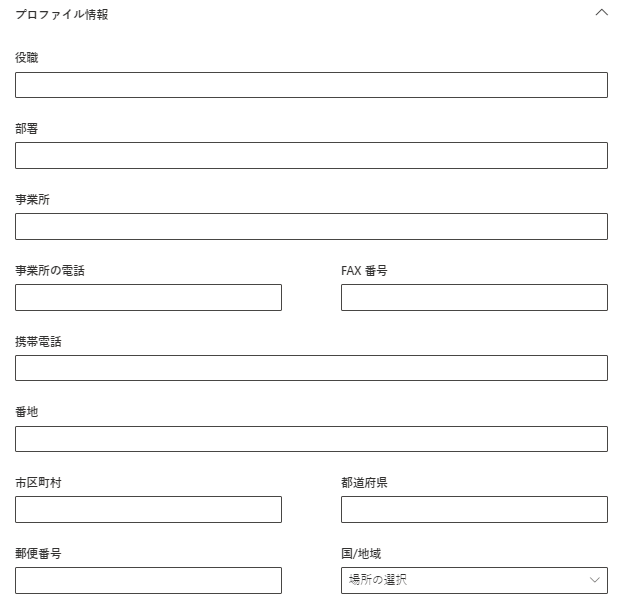
Microsoft 365 管理者ロール
Microsoft 365 には、組織内のユーザーに割り当てることができる一連の管理者ロールが付属しています。 管理者ロールはそれぞれ一般的なビジネス機能に対応付けられており、組織内のユーザーに対して、Microsoft 365 管理センターで特定のタスクを実行するためのアクセス許可を付与します。
ユーザーに割り当て可能なすべてのロールのうち、一部が Microsoft Dynamics 365 に関連しています。
全体管理者 - Skype for Business など、計画内の Microsoft 365 サービス スイートに含まれるすべての管理機能にアクセスできます。 既定では、サインアップして Microsoft 365 を購入するユーザーはグローバル管理者になります。グローバル管理者だけが、他の管理者ロールを割り当てることができます。 他のグローバル管理者のアカウントを管理できるのは、グローバル管理者のみです。 グローバル管理者ロールは、最高レベルのアクセス権が与えられるため慎重に付与する必要がありますが (組織あたり 2 ~ 4 人の担当者を目安にすることをお勧めします)、特定の Power Platform 開発者には Power Platform 管理者ロールを割り当てることができます。
Power Platform 管理者 - 複数の環境にアクセスして管理します。また、システム管理者ロールを持っているため、Power Platform で管理機能を実行します。
課金管理者 - 購入、サブスクリプションの管理、サポート チケットの管理、サービス正常性の監視を行います。
ユーザー管理者 - パスワードのリセット、サービス正常性の監視、ユーザー アカウントの追加と削除、サポート チケットの管理、Microsoft 365 グループのメンバーの追加と削除を行います。 ユーザー管理の管理者は、グローバル管理者の削除、他の管理者ロールの作成、またはグローバル、請求、Exchange、SharePoint、またはコンプライアンスの管理者のパスワードをリセットすることはできません。
Dynamics 365 管理者 - このロールを使用して、より強力な Microsoft 365 グローバル管理者権限を割り当てることなく、テナント レベルで Dynamics 365 を管理するユーザーを割り当てることができます。 Dynamics 365 サービス管理者は、Dynamics 365 管理センターにサインインしてインスタンスを管理できます。さらに、Power Platform で管理機能を実行することもできます。 このロールを持つユーザーは、ユーザー アカウントの管理、サブスクリプションの管理、Exchange や SharePoint などの Microsoft 365 アプリの設定へのアクセスといった、Microsoft 365 グローバル管理者に制限された機能は実行できません。
詳細については、Microsoft Entra ID の管理者ロールのアクセス許可を参照してください。
PowerShell を通じたユーザーの管理
ユーザーを一括で効率的に作成、設定、管理することを望む組織は、これらのタスクをすばやく完了するために Microsoft 365 向け PowerShell を利用することができます。
詳細については、PowerShell を使用した Microsoft 365 の管理を参照してください。